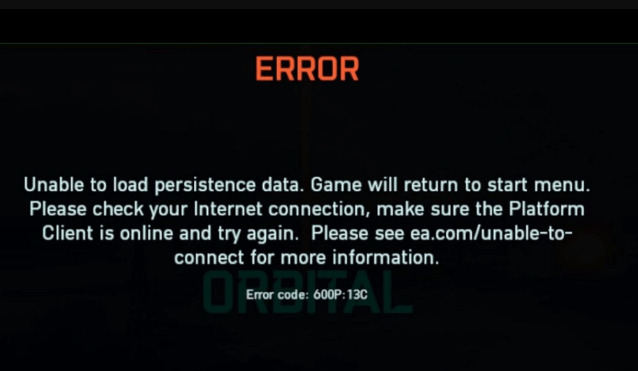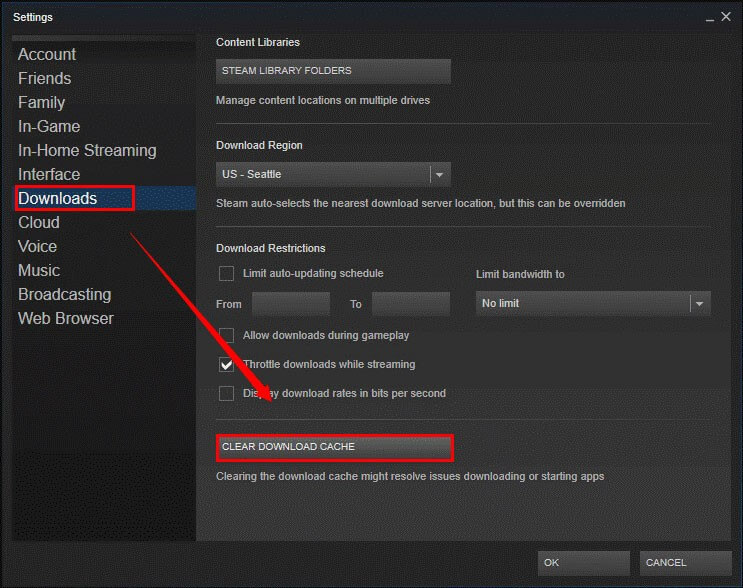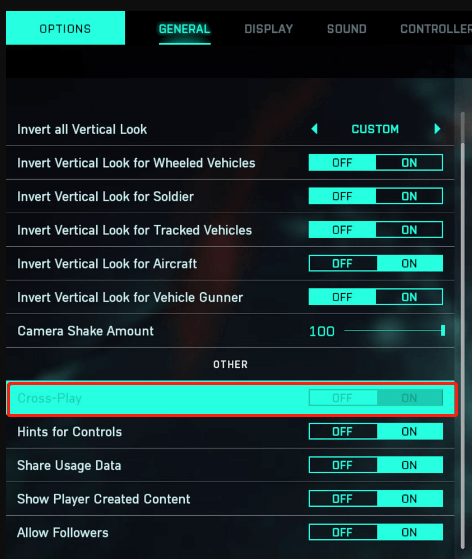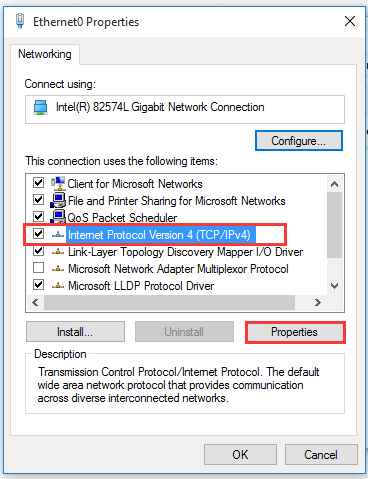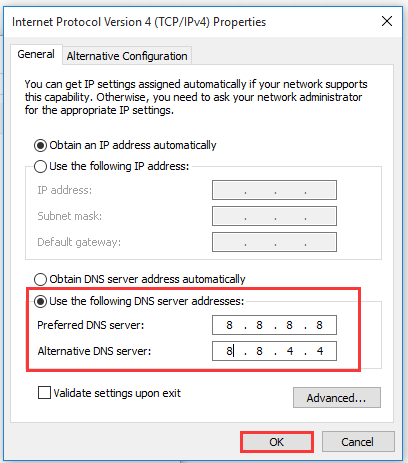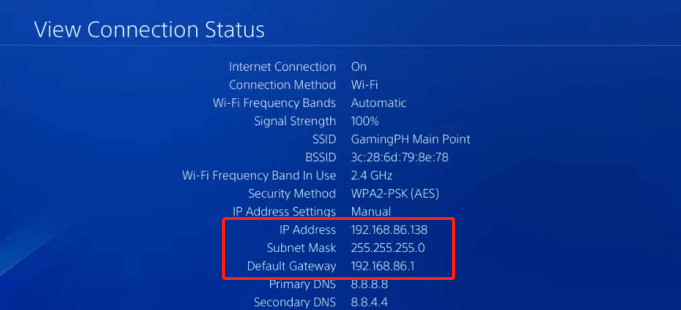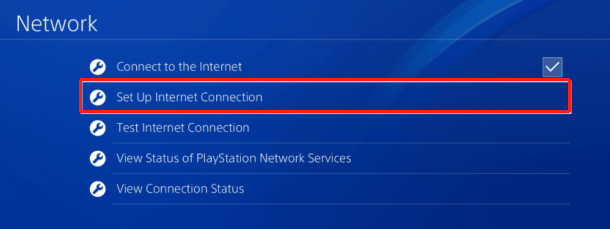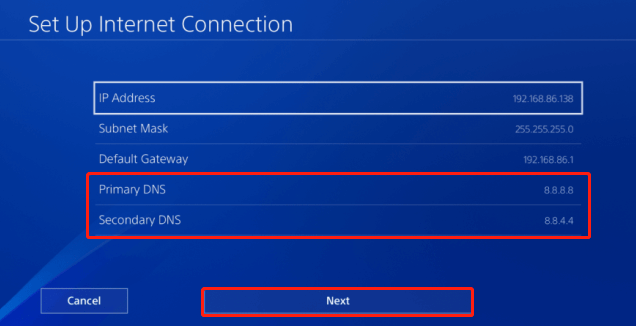Ошибка «Unable to load persistence data (Невозможно загрузить данные)» в Battlefield 2042 может мешать некоторым игрокам наслаждаться игрой по сети. Эта ошибка появляется, когда Battlefield 2042 пытается подключиться к серверам EA, что влияет практически на все аспекты игры. Появление этой ошибки может сделать невозможным подключение к сетевым играм, и игроки захотят найти способы ее устранения, чтобы иметь возможность наслаждаться Battlefield 2042 вместе со своими друзьями.
Прежде чем пытаться найти более целенаправленное исправление ошибки «Невозможно загрузить данные о постоянстве» и других ошибок в Battlefield 2042, игрокам следует убедиться, что они запускают последнюю версию игры и что их интернет работает нормально. Игрокам следует запустить все обновления, доступные для игры и клиента, если они еще не сделали этого. Возможно, им также потребуется перезагрузить беспроводной маршрутизатор или настроить другое соединение. Наконец, не лишним будет проверить статус сервера Battlefield 2042 в Интернете, чтобы убедиться, что проблема не является общеизвестной. Если ни одно из этих действий не устранит ошибку, игрокам придется попробовать несколько других тактик.
Как исправить ошибку «Невозможно загрузить данные» 15:4C
Чтобы исправить ошибку «Невозможно загрузить данные» в Battlefield 2042, в первую очередь игрокам следует перезапустить игру. Лучший способ сделать это — выйти из игры через внутриигровое меню, затем открыть диспетчер задач с помощью Ctrl + Shift + Esc и проверить, не запущена ли игра, прежде чем перезагружать ее. Это лучший способ проверить, является ли ошибка Battlefield 2042 одноразовой или это постоянная проблема, требующая более серьезного исправления. Если перезапуск игры не устраняет ошибку «Невозможно загрузить данные», игроки могут попробовать выйти из Battlefield 2042 и перезагрузить компьютер между запусками. Если проблема не исчезнет, значит, пришло время поискать более серьезные исправления.
Отключите кроссплей
Наиболее распространенное решение для постоянной проблемы с ошибкой «Невозможно загрузить данные» в Battlefield 2042 — отключить crossplay во внутриигровых настройках. К счастью, это довольно просто сделать, поэтому удобно, что это самое распространенное решение проблемы. Чтобы отключить кроссплей Battlefield 2042 на ПК и PlayStation, игроки могут войти в главное меню выбранного режима игры. Затем им следует открыть меню Options и перейти на вкладку General. В разделе «Другое» игроки смогут увидеть опцию переключения режима Crossplay, а нажатие кнопки Off отключит его.
На Xbox игрокам нужно будет нажать кнопку Xbox, а затем открыть меню Настройки. Затем, как и на ПК, игроки могут выбрать раздел Общие, но им нужно будет выбрать Безопасность в Интернете и Семья. Оттуда они могут перейти в раздел Xbox Privacy>View Details and Customize>Communication and Multiplayer и затем выбрать Block под пунктом you can join cross-network play. Это должно исправить ошибку «Невозможно загрузить данные», которая, надеемся, будет исправлена в одном из следующих изменений или исправлений Battlefield 2042.
Комментарии
Ещё по Battlefield 2042
Battlefield 2042 уже вышла, но в раннем доступе для обладателей предзаказов и подписчиков Xbox Game Pass, а также EA Play. Стримеры играют, два десятка изданий радостно ставят 8-ки за предоставление ключа, а геймеры ругаются в социальных сетях. Поговаривают, что игра получит патч первого дня лишь 19 ноября, в день, когда состоится полноценный релиз, поэтому в шутере еще много багов. Один из них раздражает геймеров. Это ошибка с подключением к серверам. EA пишет: «невозможно загрузить данные, вы будете перенаправлены в главное меню».
Игрок может столкнуться с этой проблемой много раз, прежде чем его пустят поиграть. Как починить эту ошибку? Как оказалось, способ довольно прост — вам нужно отключить кроссплей.
Как отключить кроссплей на ПК?
- Перейдите в главное меню, нажмите опции (кнопка находится в нижнем левом углу экрана)
- Перейдите в общие настройки, найдите пункт «другие»
- Отключите кроссплей
Мне не помогло, другие дельные советы будут?
Среди других советов довольно стандартные:
- Перезапустите игру
- Переустановите игру
- Проверьте целостность файлов
- Очистите кэш Steam
- Поставьте Battlefield 2042 через лончер EA
Но, как говорит большинство геймеров, отключение кроссплея на ПК помогло им решить проблему с подключением к серверам.
Игроки Battlefield 2042 страдают от ошибки «невозможно загрузить данные сохранения»’ ошибка, так что вот все, что вам нужно знать о ней, в том числе о том, как ее исправить.
Первый сезон  ;of Battlefield 2042 наконец-то здесь: новые специалисты, боевой пропуск со 100 уровнями наград и множество других интересных материалов, которые игроки могут опробовать после входа в игру.
Однако игроки сталкиваются с ошибкой ‘невозможно загрузить данные сохранения’ ошибка, которая постоянно выкидывает их из игр и возвращает в меню. Мы рассмотрим, как можно обойти эту проблему.
Игроки Battlefield 2042, которым не терпелось опробовать новый сезон, вскоре оказались заблокированными из-за появления этого сообщения об ошибке, и это привлекло внимание разработчиков.
- Подробнее: Эксперт Warzone доказывает, что недооцененный LMG доминирует в мете дальнего действия
Страница EA Battlefield Direct Communication в Twitter ответила на эту проблему и заверила игроков, что они исследуя эту ошибку. Нам придется подождать, пока они внедрят исправление, но до тех пор вы можете попробовать несколько обходных путей.
https://twitter.com/BattlefieldComm/status/1534869870646644736?ref_src=twsrc%5Etfw
Перезапустите Battlefield 2042
Первое решение, которое вы можете попробовать чтобы исправить ошибку “невозможно загрузить данные сохранения” ошибка в Battlefield 2042 заключается в перезапуске игры. Просто закройте приложение Battlefield 2042 и подождите, пока оно полностью отключится.
- Подробнее: Когда начинается четвертый сезон главы 3 Fortnite? Дата окончания 3 сезона
Как только это будет сделано, вы можете снова включить игру и посмотреть, устранила ли это проблему. Если это не сработает, вы также можете попробовать перезагрузить компьютер или консоль.
Проверьте подключение к Интернету
Еще один способ обойти эту проблему — проверить интернет-модем. Если ваше соединение не работает должным образом, возможно, вам придется сбросить настройки модема, чтобы избавиться от этого сообщения об ошибке.
Попробуйте отключить подключение к Интернету и затем вернитесь, чтобы увидеть, была ли проблема решена. Вы также можете попробовать подключиться к другому маршрутизатору перед входом в игру.
Отключить кросс-игру в Battlefield 2042
Когда игроки сталкивались с ошибкой “не удалось загрузить данные сохранения” ошибка еще в 2021 году, одно из решений, которое сработало, заключалось в отключении кросс-игры в настройках игры.
- Подробнее: Появится ли Battlefield 2042 в Xbox Game Pass?
Вот как отключить Кроссплей Battlefield 2042 на ПК и PlayStation:
- войдите в главное меню
- выберите Параметры
- Направляйтесь к Вкладка «Общие»
- Перейдите к параметру Кросс-игра в разделе Другое,
- Отключите кросс-игру< /li>
Вот как это можно сделать на консолях Xbox:
- Нажмите кнопку Xbox
- Откройте Настройки меню.
- Перейдите в раздел Общие
- Выберите Безопасность в Интернете и семья
- Глава чтобы Конфиденциальность Xbox
- Открыть Просмотреть подробности и настроить
- Выбрать Общение и многопользовательская игра
- Нажмите Заблокировать под надписью ‘вы можете присоединиться к кросс-сетевой игре’ option
Это охватывает все различные обходные пути, которые вы можете использовать для исправления ошибки “невозможно загрузить данные сохраняемости” ошибка в Battlefield 2042. Надеюсь, одно из этих решений вам подойдет. Если нет, нам просто нужно подождать, пока разработчики внесут исправление.
Не забудьте также посетить наш центр по Modern Warfare 2, а также эту карту Warzone 2, обнаруженную утечкой .
Ошибка, связанная с невозможностью загрузить данные сохраняемости в Battlefield 2042, делает невозможным подключение к серверам EA, что делает игру неиграбельной, пока она не будет исправлена.

Ошибка» Невозможно загрузить данные сохраняемости «в Battlefield 2042 может мешать некоторым игрокам наслаждаться игрой онлайн. Эта ошибка возникает, когда Battlefield 2042 пытается подключиться к серверам EA, что влияет практически на все аспекты игры. Эта ошибка может сделать невозможным подключение к онлайн-играм, и игроки захотят найти способы исправить это, чтобы они могли наслаждаться Battlefield 2042 со своими друзьями.
Прежде чем пытаться продолжить целевые исправления как ошибки «Невозможно загрузить данные сохраняемости», так и любых других ошибок в Battlefield 2042 , игроки должны убедиться, что они запускают самую последнюю версию игры и что их Интернет работает правильно. Они захотят запустить любые обновления, которые в настоящее время доступны для игры и клиента, если они еще этого не сделали. Им также может потребоваться сбросить настройки беспроводного маршрутизатора или настроить другое соединение. Наконец, также рекомендуется проверить состояние сервера Battlefield 2042 в Интернете, чтобы убедиться, что это не известная проблема. Если ни один из этих шагов не устранит ошибку, игрокам нужно будет попробовать несколько других тактик.
Чтобы исправить ошибку «Невозможно загрузить данные сохраняемости» в Battlefield 2042 , первое, что игроки должны попробовать, — это перезапустить игру. Лучший способ сделать это — выйти из игры через внутриигровое меню, затем открыть диспетчер задач с помощью Ctrl + Shift + Esc и убедиться, что игра еще не запущена, прежде чем перезагружать ее. Это лучший способ проверить, есть ли в Battlefield 2042 ошибка — это разовая проблема или постоянная проблема, требующая более сильного исправления. Если перезапуск игры не устраняет ошибку «Невозможно загрузить данные сохраняемости», игроки могут попробовать выйти из Battlefield 2042 и перезагрузить свой компьютер между запусками. Если проблема не исчезнет, пришло время заняться другими исправлениями.
Отключите Crossplay, чтобы исправить ошибки в Battlefield 2042
Наиболее частым исправлением постоянной проблемы с ошибкой «Невозможно загрузить данные сохраняемости» в Battlefield 2042 является отключение перекрестной игры во внутриигровых настройках. К счастью, это довольно просто сделать, поэтому довольно удобно, что это наиболее распространенное решение проблемы. Чтобы отключить кросс-игру Battlefield 2042 на ПК и PlayStation, игроки могут войти в главное меню выбранного игрового режима. Затем они должны открыть меню Параметры и перейти к Общие .таб. В разделе Другое игроки смогут увидеть возможность переключения перекрестной игры, а нажатие Выкл отключит ее.
На Xbox игроки смогут это сделать. должны нажать кнопку Xbox, а затем открыть меню Настройки . Затем, как и на ПК, игроки могут выбрать раздел Общие , но им нужно будет выбрать Безопасность в Интернете и семья . Оттуда они могут перейти в Конфиденциальность Xbox gt; Просмотреть подробности и настроить> Общение и многопользовательский режим , а затем выбрать Заблокировать в разделе вы можете присоединиться к игре между сетями . Это должно исправить ошибку «Невозможно загрузить данные сохраняемости», которая, мы надеемся, будет исправлена в одном из следующих изменений или исправлений Battlefield 2042 .
Подробнее: Battlefield 2042: Как для разблокировки каждого оружия
Рекомендуем ознакомится с другими гайдами на популярные игры tattoo-mall.ru. Расскажем про секреты и хитрости, которые можно использовать в играх со своей выгодой. А также про полезные и интересные историй в видеоиграх.
Battlefield 2042 доступен на Xbox Series X и S, PlayStation 4, PlayStation 5, Xbox One и Microsoft Windows.
A great many players are troubled by the Battlefield 2042 unable to load persistence data error. If you are also trying to fix it, this post on MiniTool is worth reading. It summarizes 7 ways to fix the Battlefield 2042 game error.
Battlefield 2042 is a widely popular first-person shooter game released by EA on November 19, 2021. This game is now available on many platforms, including Microsoft Windows, PlayStation 4, PlayStation 5, Xbox One, and Xbox Series X/S.
Sometimes, however, the game can run into various error codes such as error code 2002g Battlefield 2042, Battlefield 2042 crashing, and the one discussed here. What causes the Battlefield 2042 unable to load persistence data error? How to fix it? Let’s keep reading.
Possible Causes of the Battlefield 2042 Unable to Load Persistence Data Error
According to user reports from the game community, the Battlefield 2042 game error often occurs when they’re trying to connect to EA’s online services. The actual reason for the error is still unknown, but many affected gamers find that problem is related to a poor network connection.
In addition, some other factors like game server status outage, corrupted game cache, Crossplay feature, improper DNS settings, and temporary glitches are also responsible for the “unable to load persistence data BF2042” error. Don’t worry. Here are several fixes to the error.
How to Fix the Battlefield 2042 Unable to Load Persistence Data Error
How to fix the “unable to load persistent data Battlefield 2042” error? We summarize 7 effective methods to fix the error on PC, PS4, and Xbox. Let’s start trying.
# 1. Simply Restart the Game and Your PC/Console
Sometimes the “BF2042 unable to load persistent data” error occurs just because of a temporary glitch. So, we recommend you restart the game and your PC/Console before trying any other advanced solutions.
To restart the game console, you can press and hold the Power button until the console is turned off completely. Then unplug the power cable from the console and wait for about 30 seconds, re-plug the power cable, and press the Power button to turn it on.
# 2. Check Your Internet Connection
An unstable network connection can trigger the “Battlefield 2042 unable to load persistent data PC” error as well. In this case, you can try restarting your router and see if it works.
Step 1. Unplug the internet router from the wall socket.
Step 2. Hold the Power button on the back of your router for about 15 seconds until the router is turned off completely.
Step 3. Then wait for at least 30 seconds, re-plug the router into the socket and press the Power button to restart it.
If the BF 2042 persistence data error persists, you can use a wired connection or contact your ISP to optimize the network connection.
# 3. Check the Game Server Status
We also recommend you check the Battlefield 2042 servers’ status. If the servers are down due to maintenance, you may experience the “unable to load persistence data BF2042” error. In this case, all things you need to do is wait for the servers to be up. If not, you can continue the following fixes.
# 4. Clear the Download Cache (PC Only)
Some players reported that the “Battlefield 2042 unable to load persistent data PC” error can be solved by clearing the download cache in Steam. Here you may have a try.
Step 1. Open your Steam client, and then navigate to the Steam tab in the upper left corner.
Step 2. Then go to Settings > Downloads from the left action panel.
Step 3. Click on the CLEAR DOWNLOAD CACHE button from the right panel, click on OK to confirm it, and then wait for the processes to complete.
Now, you can restart the game on your PC and check if the “unable to load persistent data Battlefield 2042” error gets fixed.
# 5. Disable Crossplay (PC/Xbox)
Some other gamers reported that disabling the Crossplay feature can get rid of the “BF 2042 unable to load persistent data” error. Here’s how to disable it on PC/ Xbox.
Disable Crossplay for PC:
- Launch Battlefield 2042 to enter its main menu and click on Options at the bottom left corner of the screen and select General.
- Go to the Other section and turn off the Crossplay
Disable Crossplay for Xbox:
- Press the Xbox button on your controller to open the Guide
- Go to the Settings tab and select General > Online Safety & Family.
- Go to the Privacy and Online Safety section and select Xbox privacy.
- Select View Details and Customize > Communication and Multiplayer.
- Now, select Block under the You can join cross-network play
# 6. Switch to a Different DNS Server (PC/PS4/Xbox)
Sometimes inconsistent DNS range is also responsible for the Battlefield 2042 game error. To fix the problem, you can try switching to a more stable DNS server like Google DNS. Here’s how to change DNS on PC/PS4/Xbox.
Change DNS on PC:
Step 1. Open your Control Panel from the Start menu.
Step 2. Change the View by type to Category, and then navigate to Network and Internet > Network and Sharing Centre > Change adapter settings.
Step 3. Right-click the active network and select Properties.
Step 4. Navigate to the Networking tab, and then select Internet Protocol Version 4 (TCP/IPv4) and click on Properties.
Step 5. Select the Use the following DNS server addresses option, and then set the Preferred DNS server to 8.8.8.8 and Alternative DNS server to 8.8.4.4. After that, click on OK to save the changes.
Change DNS on PS4:
Step 1. Open the Setting menu from the PS4 dashboard, and then navigate to Network > View Connection Status.
Step 2. Note down the numbers next to IP Address, Subnet Mask, and Default Gateway.
Step 3. Navigate back to the Network settings window and select Set Up Internet Connection. Then select your connection and you will be prompted to set up your Internet connection.
Step 4. In the new window, select Custom > IP Address Settings > Manual.
Step 5. Now you can enter the IP Address, Subnet Mask, and the Default Gateway information you noted down in Step 2. And then set Primary DNS: 8.8.8.8 and Secondary DNS: 8.8.4.4 and click on Next to continue.
—image from the gameinpost
Change DNS on PS4:
Step 1. Press the Xbox button on your Xbox controller to open the Home screen and select the Settings
Step 2. Open All Settings and select Network.
Step 3. Navigate to the Advanced Settings tab and select DNS Settings.
Step 4. Select Manual from the drop-down menu, and then set the Primary DNS value to 8.8.8.8 and Secondary DNS to 8.8.4.4.
Step 5. Save the changes and click on Continue to check if the DNS server works well.
# 7. Forward the Required Ports for the Game (PC/PS4/Xbox)
If you are using an older router model that doesn’t support UPnP, the required ports may fail to open for the game and trigger the “unable to load persistence data BF2042” error. In this case, you can follow the guide below to manually forward the required ports to the game.
Step 1. Open your web browser, and then type the router’s IP address in the address bar and hit Enter. (If you don’t know how to find your IP address, this guide can help you.)
Step 2. On the login page, type your username and password. Then click on the Login button to open the router page.
Step 3. Inside the router settings, go to the Advanced menu and select NAT Forwarding or Port Forwarding from the left pane.
Step 4. Select the Virtual Servers option from the right pane and then you can see if there is a button named Add that allows you to add additional ports. If it is, click on Add.
Step 5. Add the ports that you need to forward for BF2042. Bear in mind that the ports are different depending on the platform (PS4, Xbox One, and PC). Here we list them as follows:
PC:
TCP: 5222, 9988, 17502, 20000-20100, 22990, 42127
UDP: 3659, 14000-14016, 22990-23006, 25200-25300
PS4/PS5:
TCP: 1935, 3478-3480
UDP: 3074, 3478-3479, 3659, 14000-14016
Xbox One and Xbox Series X|S:
TCP: 3074
UDP: 88, 500, 3074, 3544, 4500
Step 6. Once done, restart both your router and console/PC and see if the “BF2042 unable to load persistent data” error disappears.
Further reading: If you enter some issues like file system corruption and low disk space on Windows 10/11, don’t worry. MiniTool Partition Wizard can help you fix them easily by checking file system errors, extending/resizing partitions, analyzing disk space, upgrading to a larger hard disk, etc.